Guide remarquable sur la façon de partager un album photo sur iPhone
 posté par Lisa Au / 26 juin 2023 09:00
posté par Lisa Au / 26 juin 2023 09:00 Mes amis et moi avons pris plusieurs photos en vacances la semaine dernière. Je les ai tous regroupés dans un seul album, et quand j'étais chez elle hier, elle a voulu que je partage l'album avec elle. Cependant, je ne connais pas le moyen. Comment partager un album photo sur iPhone avec son appareil ?
Une façon typique de partager des photos consiste à sélectionner les éléments individuellement, puis à les transférer simultanément. Il est de notoriété publique pour de nombreuses personnes, car le transfert de fichiers individuels est un processus typique sur presque tous les appareils. Cependant, déplacer un album entier n'est pas quelque chose que les gens ordinaires font souvent. Ainsi, vous n'êtes peut-être pas aussi bien informé à ce sujet, d'autant plus que certains outils et méthodes de transfert ne sont pas souvent utilisés pour partager un album.
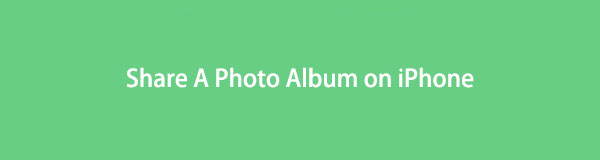
Heureusement, vous êtes tombé sur ce post qui vous éclairera sur les méthodes efficaces à connaître pour réussir le partage de votre album photo. Du transfert d'un album photo via un service intégré à un outil tiers, cet article couvrira les méthodes les plus remarquables que vous pouvez essayer. Et pour vous aider dans le bon processus de transfert d'album, des instructions étape par étape seront fournies dans chaque partie. Essayez chaque technique maintenant!
Avec FoneTrans pour iOS, vous profiterez de la liberté de transférer vos données d'un iPhone à un ordinateur. Vous pouvez non seulement transférer des messages texte iPhone sur un ordinateur, mais vous pouvez également transférer facilement des photos, des vidéos et des contacts sur un PC.
- Transférez des photos, des vidéos, des contacts, WhatsApp et plus de données en toute simplicité.
- Prévisualiser les données avant de transférer.
- iPhone, iPad et iPod touch sont disponibles.

Liste de guide
Partie 1. Comment créer un album photo partagé sur iPhone
L'iPhone dispose d'une fonctionnalité intégrée vous permettant de créer un album photo partagé. Comme son nom l'indique, un album partagé vous permet d'inviter d'autres personnes à voir les photos que vous choisissez de partager. Mais cela nécessite d'activer et de configurer au préalable la fonction de partage de photos iCloud de votre iPhone. Accédez simplement Paramètres > votre profil > Photos, puis activez icloud Photos. Après cela, appuyez sur Bibliothèque partagée et suivez les instructions à l'écran.
Suivez le modèle ci-dessous pour créer un album photo partagé sur iPhone :
Étape 1Lancez votre iPhone Photos app, et appuyez sur le Album bouton en bas à droite de l'écran. Appuyez ensuite sur le symbole plus en haut à gauche pour afficher les options de l'album.
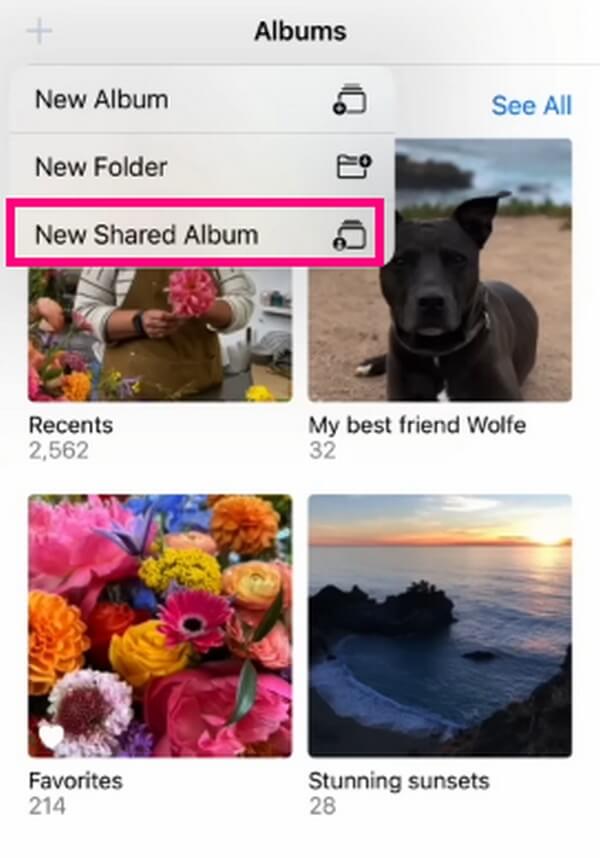
Étape 2Appuyez sur Nouvel album partagé, puis nommez-le en conséquence. Ensuite, frappez Création pour ajouter votre album partagé nouvellement créé à votre iCloud. À partir de là, vous pouvez ajouter les photos que vous souhaitez pour les personnes que vous avez invitées à voir.

Étape 3Pour ajouter des photos, ouvrez l'album partagé et appuyez sur le Ajouter des photos option. Après cela, choisissez les images que vous souhaitez ajouter et sélectionnez le Ajouter onglet en haut à droite.
Partie 2. Comment partager des albums photo sur iPhone avec FoneTrans pour iOS
FoneTrans pour iOS est l'un des principaux programmes de transfert que vous pouvez trouver en ligne lors du transfert de données sur un iPhone, iPad, iPod Touch, etc. Il est devenu remarquable non seulement en raison de son processus efficace, mais également en raison de ses fonctionnalités avantageuses. Par exemple, son installation sur Mac ou Windows est gratuite et peut être effectuée en quelques minutes seulement. Et contrairement à d'autres gros programmes, FoneTrans pour iOS n'occupe qu'une petite partie de votre stockage lorsque vous l'installez sur votre ordinateur. Cela joue un rôle dans le fonctionnement du programme puisque plus d'espace améliore les performances. De plus, il peut transférer d'autres formats multiples en plus des photos.
Avec FoneTrans pour iOS, vous profiterez de la liberté de transférer vos données d'un iPhone à un ordinateur. Vous pouvez non seulement transférer des messages texte iPhone sur un ordinateur, mais vous pouvez également transférer facilement des photos, des vidéos et des contacts sur un PC.
- Transférez des photos, des vidéos, des contacts, WhatsApp et plus de données en toute simplicité.
- Prévisualiser les données avant de transférer.
- iPhone, iPad et iPod touch sont disponibles.
Suivez les instructions ci-dessous comme exemple de partage d'un album photo sur iPhone avec FoneTrans pour iOS:
Étape 1Entrez sur le site officiel du programme de transfert et lorsque vous avez un aperçu de l'onglet Téléchargement gratuit, cliquez dessus. De cette façon, vous enregistrerez une copie de fichier FoneTrans pour iOS sur votre ordinateur. Mais si vous utilisez macOS, sélectionnez Aller à la version Mac d'abord pour accéder à l'onglet de téléchargement avec l'icône Apple. Ensuite, commencez l'installation en autorisant les autorisations du programme, puis attendez jusqu'à ce qu'elle se termine. Une fois terminé, lancez l'outil sur votre ordinateur.
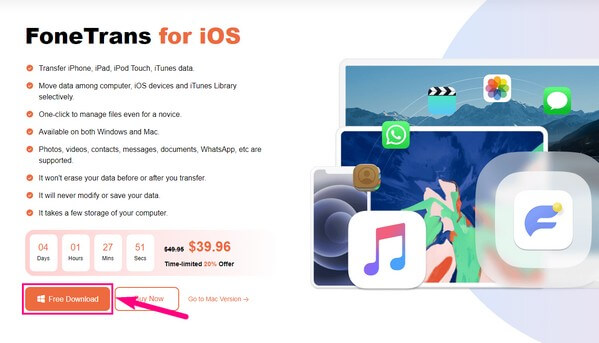
Étape 2L'interface principale de FoneTrans pour iOS nécessitera automatiquement la connexion de votre iPhone et de votre ordinateur à l'aide d'un câble USB fonctionnel. Cependant, vous devez confirmer la connexion sur votre iPhone en cliquant sur le La confiance onglet une fois qu'il apparaît à l'écran. Cela aidera le programme à reconnaître votre appareil et à parcourir tout son contenu. Les données qu'il lira sont des albums photo, des fichiers musicaux, des vidéos, des messages, des contacts, etc. sur votre iPhone.
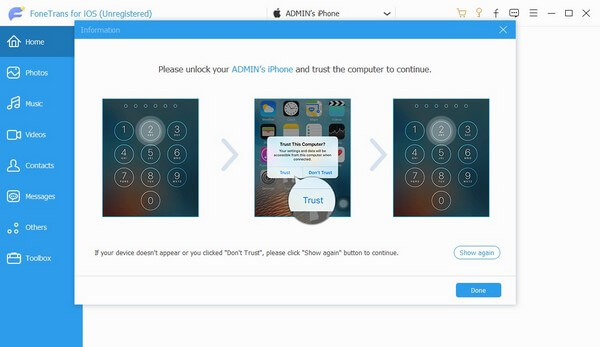
Étape 3Lorsque la connexion est reconnue, les informations de votre iPhone s'affichent dans la section Accueil de l'interface. Pendant ce temps, les types de fichiers pris en charge seront répertoriés dans la colonne de gauche. Ce sont des photos, de la musique, des vidéos, des contacts, des messages et autres. En dehors de cela, vous pouvez également sélectionner le Boîte à outils contenant des fonctions bonus, comme Sauvegarde des contacts et restauration des contacts. En outre, certains outils recommandés peuvent vous aider en cas de besoin sur votre iPhone.
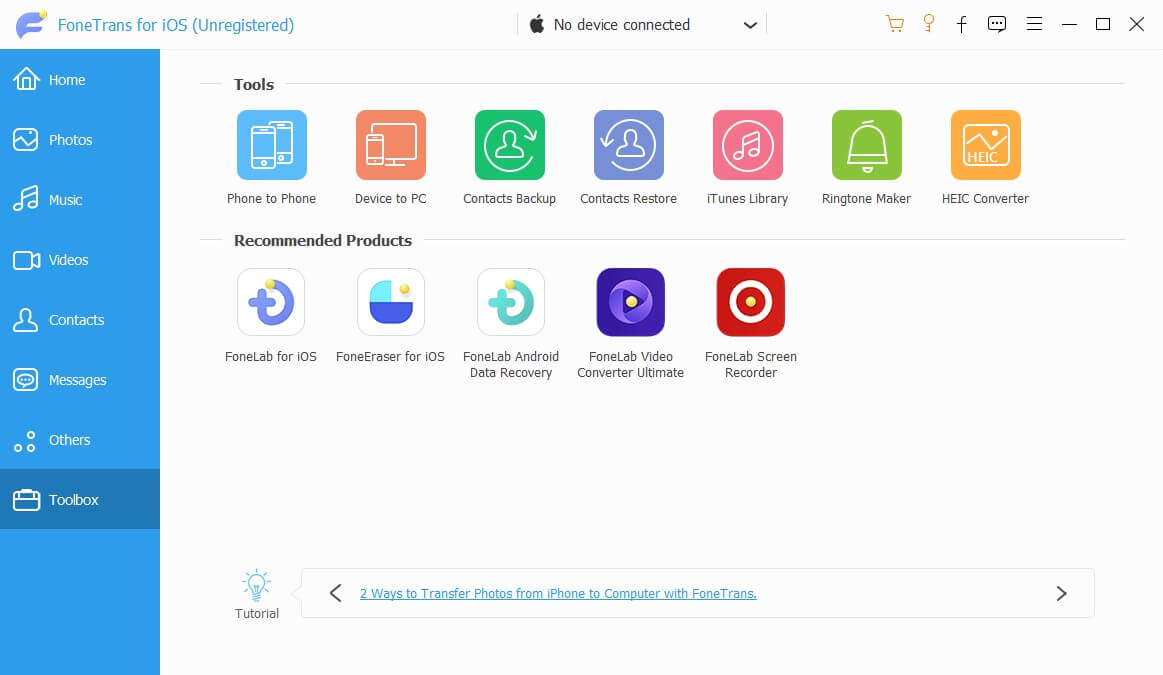
Étape 4Après avoir exploré les fonctions, passez à la Photos section. Les albums ou dossiers photo de votre iPhone s'afficheront dans la colonne suivante. Cliquez sur l'album où sont stockés les fichiers que vous souhaitez transférer, puis marquez le Vérifie tout dans la partie supérieure pour sélectionner tout le contenu de l'album. Ensuite, choisissez l'icône de l'ordinateur ou du téléphone portable ci-dessus, selon l'endroit où vous souhaitez transférer. Ensuite, partagez votre album photo iPhone avec succès.
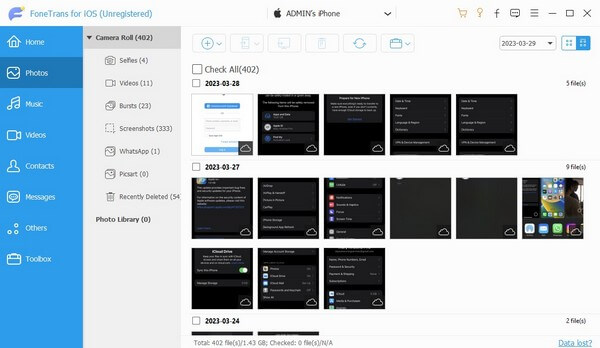
Avec FoneTrans pour iOS, vous profiterez de la liberté de transférer vos données d'un iPhone à un ordinateur. Vous pouvez non seulement transférer des messages texte iPhone sur un ordinateur, mais vous pouvez également transférer facilement des photos, des vidéos et des contacts sur un PC.
- Transférez des photos, des vidéos, des contacts, WhatsApp et plus de données en toute simplicité.
- Prévisualiser les données avant de transférer.
- iPhone, iPad et iPod touch sont disponibles.
Partie 3. Comment partager des albums photo sur iPhone à l'aide d'iTunes
iTunes est une méthode de transfert connue pour les utilisateurs de produits Apple en plus d'être un lecteur multimédia et une bibliothèque. Grâce à sa fonction de gestion des appareils, il est facile d'utiliser votre iPhone et de gérer ses données sur l'interface du programme. Par conséquent, iTunes rend le partage de votre album photo iPhone avec l'ordinateur rapide et efficace.
Imitez les instructions simples ci-dessous pour partager des albums photo sur iPhone à l'aide d'iTunes :
Étape 1Si iTunes n'est pas installé, téléchargez et exécutez sa dernière version sur votre ordinateur. Après cela, utilisez un câble Lightning pour que votre iPhone se connecte à l'ordinateur et soit reconnu par le programme.
Étape 2Une fois reconnu, appuyez sur le symbole de l'appareil mobile en haut à gauche de l'écran pour afficher les informations et le contenu de votre iPhone. Dans le menu de gauche de l'interface, choisissez le Photos onglet, puis vérifiez Photos Sync au sommet.
Étape 3Cliquez Copiez les photos de: menu déroulant pour révéler les options. De là, choisissez l'emplacement de vos albums. Ensuite, cliquez sur Dossiers sélectionnés, puis sélectionnez l'album photo souhaité sous le Dossiers section. Enfin, frappez OK pour synchroniser ou transférer l'album sur votre ordinateur.
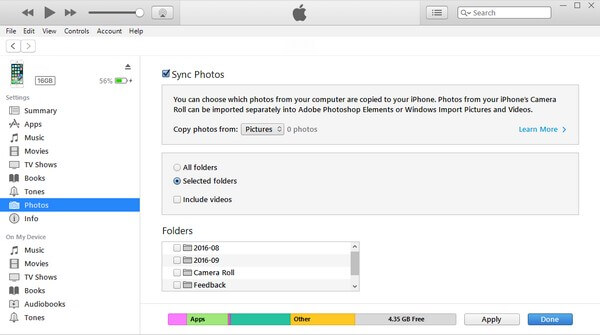
Notez qu'iTunes ne peut être trouvé que sur Windows et les anciennes versions de macOS. Donc, si vous utilisez une version plus récente de macOS, utilisez plutôt le programme Finder, car il s'agit du remplacement officiel d'iTunes. Et le processus est presque le même.
Avec FoneTrans pour iOS, vous profiterez de la liberté de transférer vos données d'un iPhone à un ordinateur. Vous pouvez non seulement transférer des messages texte iPhone sur un ordinateur, mais vous pouvez également transférer facilement des photos, des vidéos et des contacts sur un PC.
- Transférez des photos, des vidéos, des contacts, WhatsApp et plus de données en toute simplicité.
- Prévisualiser les données avant de transférer.
- iPhone, iPad et iPod touch sont disponibles.
Partie 4. FAQ sur le partage d'albums photo sur iPhone
1. Pourquoi ne puis-je pas partager un album photo sur mon iPhone ?
Si vous avez créé un album partagé mais que vous rencontrez des difficultés pour le partager, vous essayez peut-être involontairement de partager un album privé à la place. Peut-être avez-vous pensé que vous utilisiez l'album partagé mais que vous utilisiez par erreur l'album privé. D'autre part, le Album partagé La fonctionnalité n'est peut-être pas activée, vous ne pouvez donc pas du tout créer l'album partagé. Comme dit plus haut, vous devez vous assurer qu'il est activé sur Paramètres avant d'utiliser la fonction.
2. Comment partager un album photo de mon iPhone vers un ordinateur ?
Les choix de partage de données entre un iPhone et un ordinateur sont limités. Ainsi, l'une des choses pratiques que vous pouvez faire est d'utiliser un outil tiers, comme FoneTrans pour iOS. Cet outil peut déplacer ou transférer presque toutes les données, comme les albums photo, entre un iPhone, un ordinateur, un iPad, etc.
Nous espérons que les albums photo que vous souhaitez partager pourront être transférés avec succès grâce aux méthodes remarquables rassemblées dans l'article ci-dessus. Merci de faire confiance aux processus, et vous pouvez revenir à tout moment.
Avec FoneTrans pour iOS, vous profiterez de la liberté de transférer vos données d'un iPhone à un ordinateur. Vous pouvez non seulement transférer des messages texte iPhone sur un ordinateur, mais vous pouvez également transférer facilement des photos, des vidéos et des contacts sur un PC.
- Transférez des photos, des vidéos, des contacts, WhatsApp et plus de données en toute simplicité.
- Prévisualiser les données avant de transférer.
- iPhone, iPad et iPod touch sont disponibles.
